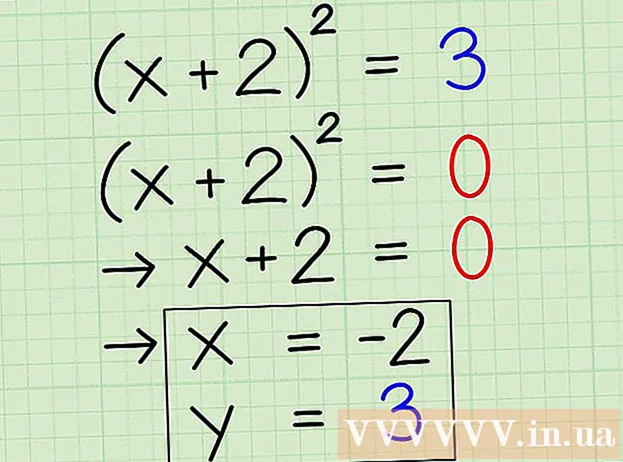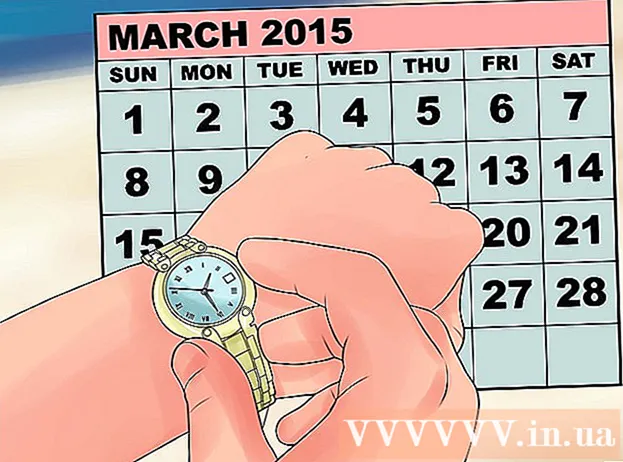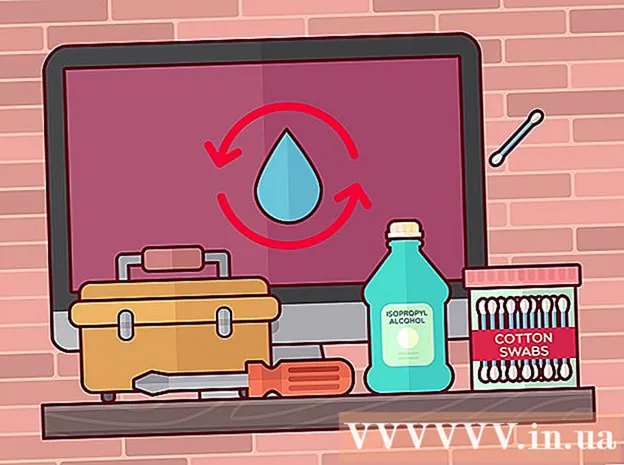Автор:
Laura McKinney
Дата создания:
7 Апрель 2021
Дата обновления:
26 Июнь 2024

Содержание
Snapchat - довольно крутое приложение, которое позволяет отправлять друзьям «снимки» (сообщения) с короткими фото и видео. Все эти сообщения будут длиться несколько секунд, а затем будут удалены навсегда. Snapchat можно загрузить бесплатно для iPhone и Android.
Шаги
Часть 1 из 2. Настройка учетной записи
Получить приложение. Перейдите в App Store (для устройств Apple) или Google Play Store (для устройств Android) и загрузите Snapchat бесплатно.
- Snapchat разработан для смартфонов. Вы, вероятно, столкнетесь с несколькими проблемами, если будете использовать для регистрации iPad или планшет Android.

Откройте приложение и нажмите выбрать "Подписаться" (Регистрация). Введите вашу информацию. Вам необходимо ввести свой адрес электронной почты, дату рождения и установить пароль. Чтобы иметь возможность создать учетную запись Snapchat, вам должно быть больше 13 лет.
Создать имя пользователя. Появится следующий экран с просьбой создать имя пользователя. Это имя, которое ваши друзья могут использовать, чтобы найти вас в Snapchat, и имя, которое будет отображаться в их контактах. Имя пользователя должно быть уникальным, поэтому вы должны быть готовы выбрать другое имя, если оно уже существует.
- Тщательно выбирайте свое имя пользователя, так как вы не сможете его изменить. Если вы хотите изменить свое имя, вам нужно будет создать новую учетную запись.

Подтвердите свой номер телефона. Вы получите запрос на подтверждение номера телефона для подтверждения вашей учетной записи. Вы можете пропустить этот шаг, если захотите сделать это позже.
Докажите, что вы человек, выбрав правильные изображения. Snapchat имеет собственный метод проверки, чтобы гарантировать, что вы не сможете создавать учетные записи автоматически. Нажмите на фотографию с призрачным изображением. Нажмите «Продолжить» после того, как вы выбрали все правильные изображения.

Добавить друзей. Snapchat просканирует ваши контакты, чтобы найти пользователей Snapchat. Чтобы добавить их в список друзей, просто нажмите на человека со значком плюса в правой части экрана. Как только они примут ваш запрос о дружбе, вы сможете обмениваться с ними фотографиями и видео.- Вы можете пропустить этот шаг, нажав «Не разрешать» после выбора «Продолжить».
- Если вы хотите добавить друзей, которых нет в телефонных контактах, вам придется искать их вручную. Вы можете сделать это, нажав на значок поиска в правом верхнем углу экрана «Добавить друзей» и проверив их имя пользователя Snapchat.
Часть 2 из 2: Использование Snapchat
Делайте снимки, демонстрирующие ваши чувства, и публикуйте их для развлечения. Создав учетную запись и добавив друзей, вы можете сразу же отправлять снимки. Чтобы сделать снимок, перейдите на главный экран Snapchat, аналогичный экрану фотосъемки телефона, который вы используете. Нажмите кнопку, чтобы сделать снимок, или удерживайте ее, чтобы записать короткое видео.
Редактировать фотографию. После того, как вы сделали снимок, вы можете редактировать его различными способами.
- Вы можете добавить подписи к фотографиям, нажав один раз на экране. Клавиатура будет активирована, что позволит вам писать подписи или сообщения, а также создавать фотографии.
- Вы можете рисовать на картинке, щелкнув значок карандаша в правом верхнем углу экрана. Появится цветная полоса, и вы можете переместить ползунок вверх или вниз, чтобы выбрать цвет.
- Вы также можете быстро изменить фильтр или добавить время, температуру или аннотацию, проведя по экрану влево.
Установите время для Snap. По умолчанию получатель сможет просматривать ваш снимок в течение трех секунд. Вы можете изменить его, нажав кнопку «Таймер» в нижнем левом углу экрана. Меню будет активировано, позволяя выбрать от 1 до 10 секунд.
Отправьте фотографию или добавьте ее в свою историю. Отправьте фотографию, щелкнув значок стрелки в правом нижнем углу экрана. Появятся контакты пользователя.
- Выберите человека, к которому вы хотите привязаться, щелкнув его имя пользователя. Затем нажмите кнопку со стрелкой в правом нижнем углу экрана, чтобы отправить.
- Если вы перейдете на страницу «Snapchat», вы увидите свой статус привязки - «Отправлено», «Получено» или «Открыто».
- Кроме того, вы можете добавить фотографию в «Моя история», которая отображается вверху списка контактов. Эта опция позволит каждому в вашем списке контактов просматривать ваши фото или видео неограниченное количество раз в течение 24 часов. Вы можете добавить в свою историю сразу несколько фото или видео.
Нажмите и удерживайте лицо на экране Snapchat, чтобы использовать Lense. Линзы - это новейшая функция Snapchat. Snapchat будет использовать распознавание лиц для анимации вашего снимка. Многие устройства под управлением более старых операционных систем не смогут использовать Lens.
- Перед тем, как сделать снимок, нажмите и удерживайте лицо в камере. Убедитесь, что ваше лицо полностью видно на экране.
- Через несколько секунд появится проволочная рамка, а под экраном отобразится параметр «Линза». Если объектив не активирован, возможно, ваше устройство несовместимо.
- Проведите пальцем влево, чтобы увидеть различные эффекты. Некоторые эффекты будут сопровождаться инструкциями, например «Открыть рот» или «Поднять брови». Другой эффект появится, если вы выполните это действие. Библиотека линз изменится, поэтому некоторые эффекты через некоторое время исчезнут.
- Snap Snap или удерживайте кнопку, чтобы записать фильм. Вы можете отправить его как обычное фото.
Откройте сообщение. Чтобы открыть сообщения Snapchat, которые отправляют вам ваши друзья, перейдите на страницу «Snapchat». Нажмите и удерживайте имя пользователя, отправившего вам сообщение, чтобы просмотреть его фото или видео.
- Как только вы начнете просматривать сообщения, часы начнут обратный отсчет секунд. Когда время вернется к нулю, вы больше не сможете увидеть снимок.
- Единственный способ обойти это - сделать снимок экрана фотографии, пока она еще видна. Фотография будет сохранена в вашей фото-библиотеке. Snapchat также уведомит отправителя о том, что скриншот был сделан.
Заблокировать друга. Если вы хотите заблокировать (заблокировать) кого-то из ваших контактов (они не смогут сделать снимок или увидеть вашу историю), вы можете сделать это, прокрутив имя пользователя в контактах Snapchat. твой.
- Щелкните его имя, затем выберите значок настроек, который появится рядом с ним. Появится второе меню, позволяющее заблокировать или удалить этого человека.
- Если вы удалите человека, он полностью исчезнет из ваших контактов. Если вы заблокируете их, их имя пользователя появится в списке блокировки под контактами.
- Чтобы прекратить их блокировать, все, что вам нужно сделать, это прокрутить вниз до экрана списка заблокированных, нажать на их имя пользователя, нажать на значок настроек и выбрать «разблокировать». Их имена вернутся на исходное место в вашем списке контактов.
Изменить настройки. Вы можете в значительной степени изменить настройки в своей учетной записи, нажав значок шестеренки в правом верхнем углу страницы «Snapchat» или страницы сообщений.
- Здесь вы сможете изменить адрес электронной почты, телефон, а также включить или отключить уведомления.
- Вы также можете выбрать, кого вы хотите сфотографировать и кто может видеть историю, которую вы публикуете - всех, кто пользуется услугой, или только тех, кто находится в ваших контактах.